- 投稿日:2025/01/13
- 更新日:2025/11/04

なぜ「プルダウン」が便利なの?
プルダウンとは、セルをクリックすると選択肢が表示される機能です。
この機能を使えば、
・データ入力が簡単になる
・直接入力することなくなるためミスを防ぐことができる
・色分けをすることで、視覚的にデータの認識がしやすい
など、メリットも多くあります。
 例えば
例えば
家計管理:支出項目をプルダウンで選択
仕事のタスク管理:進捗状況を「未着手」「進行中」「完了」の選択肢で管理
プロジェクトの協力者リスト:役割や担当をプルダウンで指定
などのシーンで活用することができます!
プルダウンを設定する方法
プルダウンの設定は、簡単5ステップです!
以下の手順で試してみましょう!
セルを選択:プルダウンを設定したいセルを選択
1 セルを指定したい範囲を選択しましょう!
 2 挿入をクリック
2 挿入をクリック
3 プルダウンを選択
 プルダウンの操作画面が表示されます。
プルダウンの操作画面が表示されます。
「範囲に適用」、「条件」、「セル内に入力済みの文言」は自動入力されるため、入力不要です!
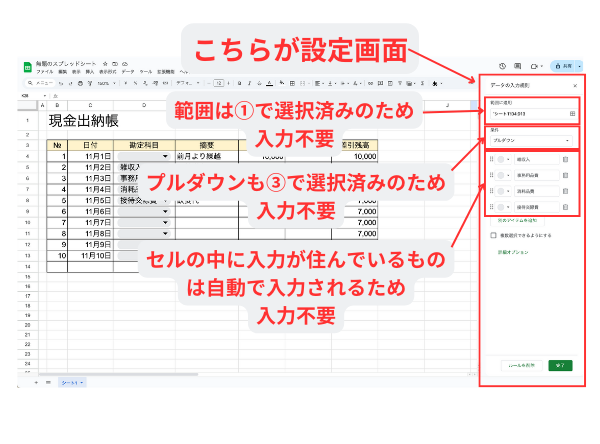 4 好みの色に調整
4 好みの色に調整
※カスタマイズ機能を使うと、「テキスト」と「背景色」が自由に設定できます。
5 「完了」をクリックします
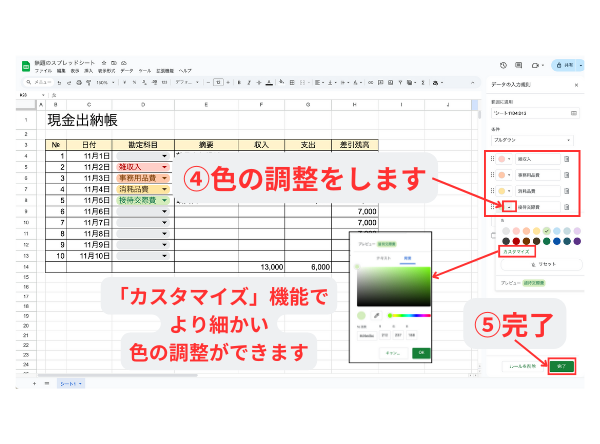
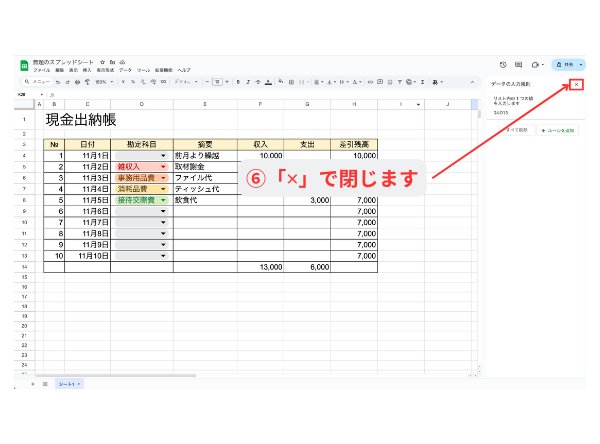

これで、指定したセルをクリックするだけで選択肢が表示されるようになります!
スプレッドシートのプルダウン機能は、パソコン操作の初歩的なスキルですが、使いこなすことで働き方の幅が広がります。
家計管理、オンライン秘書、フリーランスなどさまざまなシーンに使えるこの機能を習得してみませんか?
この記事が仕事に家計管理に頑張るみなさんのお役に立てると幸いです😊!





